В настоящее время мобильный интернет стал неотъемлемой частью нашей жизни. Благодаря ему мы можем быть всегда на связи, получать новости, обмениваться сообщениями и пользоваться различными онлайн-сервисами. Если у вас новый смартфон Samsung Galaxy S22 Ultra, то в этой статье мы расскажем вам, как правильно настроить интернет на этом устройстве.
Прежде чем начать, убедитесь, что у вас подключен тариф с поддержкой мобильного интернета. Обратитесь к вашему оператору связи, чтобы проверить наличие активного интернет-пакета на вашем номере. Если у вас нет интернет-пакета, вам могут взиматься дополнительные платежи за использование мобильного интернета.
Для настройки интернета на Samsung Galaxy S22 Ultra нужно перейти в настройки смартфона. Откройте меню «Настройки», которое находится на главном экране или в списке приложений. Затем прокрутите вниз и нажмите на «Соединения». В этом разделе вы найдете все настройки, связанные с сетевыми соединениями, включая интернет.
Чтобы настроить интернет, выберите пункт «Мобильные сети» или «Сети и интернет», в зависимости от версии операционной системы Android на вашем смартфоне. Затем нажмите на «Имена точек доступа» или «APN». Здесь вы найдете список точек доступа для разных операторов связи, а также можете создать новую точку доступа, если вашего оператора нет в списке.
Выберите своего оператора из списка или создайте новую точку доступа, нажав на значок «+». Заполните все необходимые поля, такие как «Имя точки доступа» и «APN» (имя точки доступа и настройки точки доступа, которые должны быть предоставлены вашим оператором связи).
После заполнения всех полей сохраните настройки, нажав на кнопку «Сохранить» или «Готово». Ваши настройки интернета должны быть сохранены, и вы должны быть готовы использовать мобильный интернет на своем Samsung Galaxy S22 Ultra.
Начало настройки интернета

Перед тем как настроить интернет на Samsung Galaxy S22 Ultra, необходимо убедиться, что у вас есть активная SIM-карта с доступом к интернету.
Далее следует выполнить несколько простых шагов:
- Перейдите в "Настройки" на вашем устройстве.
- Прокрутите вниз и выберите "Соединения".
- Выберите "Мобильные сети".
- Далее выберите "Имена точек доступа".
На этой странице вы увидите список доступных точек доступа (APN). Убедитесь, что у вас есть правильные настройки APN для вашего оператора связи. Если вам необходимо изменить или создать новую APN, нажмите на кнопку "Добавить" или "Изменить".
После того, как вы настроили или отредактировали APN, сохраните изменения и вернитесь в меню "Настройки". Теперь ваш Samsung Galaxy S22 Ultra должен быть готов к использованию интернета.
Первоначальные шаги
Перед тем, как настроить интернет на вашем Samsung Galaxy S22 Ultra, у вас должна быть активирована SIM-карта и подключено к сети мобильного оператора. Если у вас еще нет активной SIM-карты, обратитесь к вашему оператору связи для получения новой или активации текущей.
Когда ваша SIM-карта готова, следуйте этим простым шагам, чтобы настроить интернет на вашем устройстве:
- Проведите пальцем вниз по экрану, чтобы открыть Область уведомлений, а затем нажмите на значок Зубчатая рога, чтобы открыть Настройки.
- Прокрутите вниз и найдите раздел "Подключения".
- В разделе "Подключения" тапните на "Сети мобильной связи".
- В меню "Сети мобильной связи" найдите и тапните на "Имена точек доступа".
- В меню "Имена точек доступа" нажмите на значок плюса (+) или три точки (•••), чтобы создать новую точку доступа.
- Заполните поля для новой точки доступа согласно настройкам, предоставленным вашим оператором связи.
- После заполнения полей, нажмите на значок галочки или "Сохранить", чтобы сохранить новую точку доступа.
- Выберите только что созданную точку доступа из списка точек доступа.
После выполнения этих шагов, интернет на вашем Samsung Galaxy S22 Ultra должен быть настроен и готов к использованию.
Подключение к Wi-Fi

Для успешного использования интернета на Samsung Galaxy S22 Ultra, необходимо подключить устройство к Wi-Fi сети. Это позволяет использовать высокоскоростной и безлимитный доступ к сети, снижает расходы на мобильный интернет.
Чтобы подключиться к Wi-Fi на Samsung Galaxy S22 Ultra, следуйте следующим шагам:
- Перейдите в меню "Настройки" на вашем устройстве. Для этого можно нажать на значок "Зубчатое колесо" на рабочем столе или открыть панель уведомлений и нажать на значок "Настройки".
- В меню "Настройки" найдите и выберите вкладку "Wi-Fi".
- Включите функцию Wi-Fi, нажав на переключатель рядом с надписью "Включить Wi-Fi". После этого ваше устройство начнет сканирование доступных Wi-Fi сетей.
- После завершения сканирования, выберите нужную Wi-Fi сеть из списка найденных сетей. Обычно, сеть с названием указанном на вашем роутере или на подключенных устройствах.
- При необходимости введите пароль от выбранной сети Wi-Fi и нажмите на кнопку "Подключиться". Если сеть без пароля, подключение будет произведено автоматически.
- После установления соединения сетевым роутером, вы увидите значок Wi-Fi в верхней панели состояния на вашем устройстве. Это свидетельствует о успешном подключении к Wi-Fi.
Теперь вы можете свободно пользоваться интернетом на своем Samsung Galaxy S22 Ultra через Wi-Fi сеть.
Совет: Если ваше устройство имеет возможность автоматического подключения к ранее использованным сетям Wi-Fi, вы можете включить эту функцию в настройках Wi-Fi. Таким образом, ваше устройство будет автоматически подключаться к известным Wi-Fi сетям в будущем, без необходимости повторного ввода паролей.
Настройка мобильных данных
Шаг 1: Откройте меню на вашем Samsung Galaxy S22 Ultra, нажав на иконку "Настройки" на главном экране или в панели уведомлений.
Шаг 2: Прокрутите вниз и нажмите на пункт меню "Соединения".
Шаг 3: В разделе "Сим-карта и мобильная сеть" выберите "Мобильные сети".
Шаг 4: В этом разделе вы увидите различные опции для настройки мобильных данных. Убедитесь, что опция "Включить передачу данных" включена.
Шаг 5: Если у вас есть несколько сим-карт, выберите ту, для которой вы хотите настроить мобильные данные.
Шаг 6: Нажмите на пункт меню "Типы сети" для выбора предпочитаемого типа сети. Вы можете выбрать "Автоматически" или конкретный тип сети, такой как "3G" или "4G/5G".
Шаг 7: Вы также можете настроить другие параметры, такие как "Поиск оператора" и "Доступные операторы".
Шаг 8: После завершения настройки мобильных данных, проверьте, есть ли у вас доступ к интернету, открыв веб-браузер и загрузив любую веб-страницу.
Теперь вы можете наслаждаться мобильным интернетом на своем Samsung Galaxy S22 Ultra.
Проверка соединения

Перед началом настройки интернета на Samsung Galaxy S22 Ultra важно убедиться в наличии стабильного соединения сети. Для этого можно выполнить несколько простых действий:
- Проверить статус Wi-Fi соединения. Убедитесь, что Wi-Fi включен и ваше устройство подключено к сети. Если вы используете мобильные данные, проверьте наличие доступа к сети оператора связи.
- Обновить страницу веб-браузера. Иногда проблемы с интернетом могут быть связаны с временными сбоями на сайтах или с проблемами с кэшированием. Попробуйте обновить страницу, чтобы исключить такую возможность.
- Проверить настройки прокси-сервера. Если вы используете прокси-сервер для доступа в интернет, убедитесь, что настройки прокси-сервера указаны корректно и не блокируют доступ к нужным сайтам.
- Восстановить настройки сетевых подключений. Если проблемы с интернетом сохраняются, попробуйте восстановить настройки сетевых подключений на устройстве. Для этого зайдите в «Настройки», найдите раздел «Сети и интернет» или подобные и выполните сброс всех настроек соединения.
Если после выполнения всех указанных шагов проблемы с интернетом остаются, рекомендуется связаться с вашим провайдером интернет-услуг и уточнить возможные причины недоступности сети на вашем устройстве.
Использование VPN
Одним из основных преимуществ использования VPN является защита вашей конфиденциальности. Когда вы подключаетесь к интернету через VPN, весь ваш интернет-трафик шифруется, что делает его недоступным для третьих лиц. Ваш провайдер интернета и другие люди не смогут просматривать и отслеживать ваши действия в сети.
Кроме того, использование VPN позволяет обойти географические ограничения. Некоторые веб-сайты и сервисы ограничивают доступ к контенту в определенных регионах. Например, вы можете не иметь доступа к определенным видео на YouTube или заблокированным сайтам. VPN позволяет вам изменить вашу виртуальную локацию и получать доступ к заблокированному контенту.
Для использования VPN на Samsung Galaxy S22 Ultra вам необходимо настроить соответствующие настройки. Вам понадобится подписка на VPN-сервис и их приложение, которое можно загрузить из Google Play Store. После установки приложения вам нужно будет ввести учетные данные от вашего аккаунта VPN и выбрать сервер для подключения.
Также важно отметить, что использование VPN может повлиять на скорость вашего интернет-соединения. Поскольку весь трафик перенаправляется через удаленный сервер, может возникнуть незначительная задержка. Однако большинство сервисов VPN предлагают высокоскоростные серверы, чтобы минимизировать этот эффект.
В целом, использование VPN на Samsung Galaxy S22 Ultra является отличным способом обеспечить безопасность и анонимность в интернете. Оно также позволяет обойти географические ограничения и получить доступ к широкому спектру контента. Рекомендуется использовать VPN, особенно при подключении к общедоступным Wi-Fi сетям и при посещении сайтов, требующих ввода личной информации.
Работа с прокси-сервером
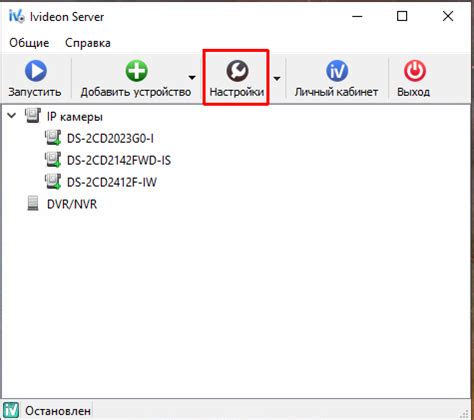
Прокси-сервер представляет собой промежуточное звено между вашим устройством и Интернетом. Он позволяет скрыть ваш реальный IP-адрес и защитить вашу личность и данные от незапрашиваемого доступа. Возможно, вам потребуется настроить прокси-сервер на своем Samsung Galaxy S22 Ultra для обеспечения безопасности и анонимности во время использования интернета.
Чтобы настроить прокси-сервер на Samsung Galaxy S22 Ultra, выполните следующие шаги:
Шаг 1: Перейдите в меню "Настройки" на устройстве и выберите вкладку "Соединения".
Шаг 2: Нажмите на "Wi-Fi" и найдите сеть Wi-Fi, с которой вы хотите связаться.
Шаг 3: Нажмите долгим нажатием на имя сети и выберите "Изменить сеть".
Шаг 4: Прокрутите вниз и найдите раздел "Прокси-сервер". Нажмите на него.
Шаг 5: Введите данные прокси-сервера, предоставленные вашим интернет-провайдером или администратором сети.
Шаг 6: Нажмите "Сохранить", чтобы применить настройки прокси-сервера.
Теперь ваш Samsung Galaxy S22 Ultra будет использовать прокси-сервер при доступе к сети Интернет. Убедитесь, что введенные данные прокси-сервера верны, чтобы избежать проблем с подключением к Интернету.
Примечание: Настройка прокси-сервера может различаться в зависимости от версии операционной системы Android и пользовательского интерфейса.
Отключение автоматического обновления
Для экономии трафика и ресурсов вашего устройства, вы можете отключить автоматическое обновление приложений на Samsung Galaxy S22 Ultra. Вот как это сделать:
- На главном экране вашего устройства откройте "Магазин приложений Google Play".
- Нажмите на иконку "Меню", расположенную в верхнем левом углу экрана.
- В открывшемся меню выберите "Настройки".
- Прокрутите список и найдите раздел "Автоматическое обновление".
- В разделе "Автоматическое обновление" выберите вариант "Не обновлять приложения автоматически".
Теперь ваш Samsung Galaxy S22 Ultra не будет обновлять приложения автоматически. Вы сами сможете выбирать, какие приложения обновлять вручную по вашему усмотрению.
Полезные советы и рекомендации

Настройка интернета на Samsung Galaxy S22 Ultra может быть не такой простой задачей, но с нашими полезными советами вы сможете справиться со всеми трудностями:
- Проверьте наличие сигнала: убедитесь, что в вашем районе есть стабильная сеть Wi-Fi или хорошее покрытие мобильного интернета.
- Проверьте настройки доступа к интернету: убедитесь, что у вас есть правильные настройки APN (точки доступа).
- Перезагрузите устройство: иногда перезагрузка смартфона может помочь решить проблемы с соединением.
- Проверьте наличие обновлений: убедитесь, что у вас установлена последняя версия операционной системы Android и все приложения обновлены до последних версий.
- Выберите правильный тип соединения: в зависимости от вашей ситуации, выберите наиболее подходящий тип соединения - Wi-Fi, мобильный интернет или Bluetooth.
- Избегайте перегрузки устройства: излишнее количество открытых вкладок в браузере или запущенных приложений может замедлить интернет-соединение.
- Очистите кэш и данные: периодически очищайте кэш и данные приложения, чтобы освободить место и улучшить производительность интернета.
- Обратитесь за помощью к оператору связи: если все вышеперечисленные действия не привели к желаемому результату, свяжитесь с вашим оператором связи для получения дополнительной поддержки.
Следуя этим советам, вы сможете настроить интернет на своем Samsung Galaxy S22 Ultra и наслаждаться быстрым и стабильным соединением в любое время.